lol切屏黑屏时间太长了怎么回事 lol切屏时候要等好长时间的黑屏如何解决
lol这款网络游戏深受小伙伴们的喜爱,就是玩家越多,在游戏过程中遇到的问题也就会越多,比如近日有用户在玩lol英雄联盟游戏时,遇到了切屏黑屏时间太长了的情况,每次都要等待好长时间,针对此问题,本文给大家介绍一下lol切屏时候要等好长时间的黑屏的解决方法。
解决方法一:
1、首先我们鼠标右键点击在桌面空白处,选择“显示设置”,如下图所示。
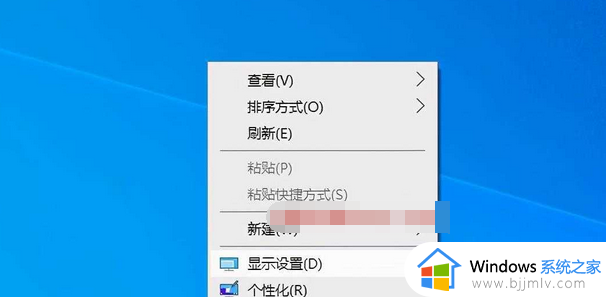
2、点击选择“多任务处理”栏目,再右侧窗口中的虚拟桌面有两个下拉选项,均选择“所有桌面”,测试一下能否解决游戏切换到桌面会黑屏几秒的问题。
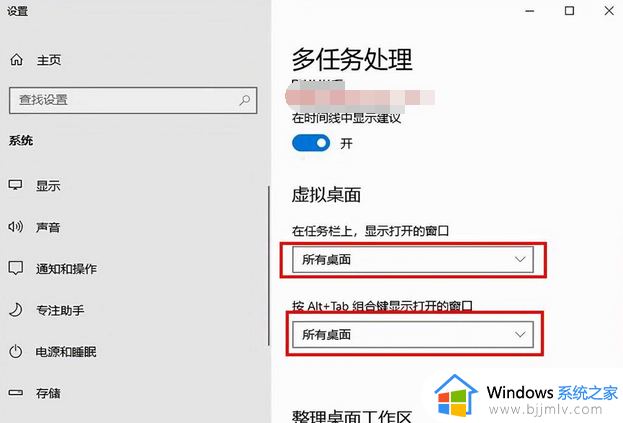
解决方法二:
可能因为桌面刷新率与游戏刷新率不一致导致的问题,首先我们在桌面上右键选择“显示设置”,点击“高级显示设置”。
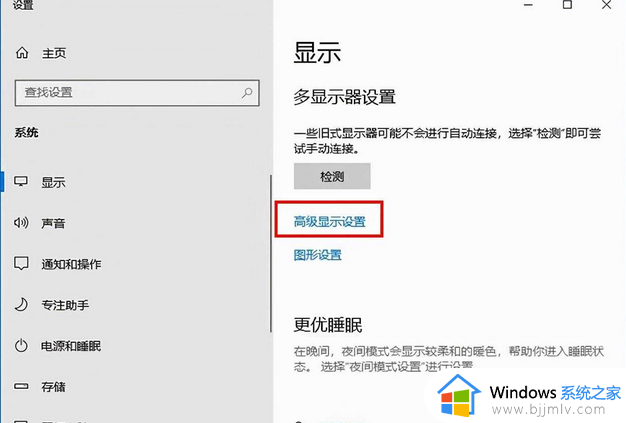
再点击“显示器适配器属性”,切换至“监视器”选项卡,如果您的显示器是144Hz,就设置144Hz,如果是60Hz就设置60Hz,75Hz就设置75Hz,这里设置的就是桌面刷新率。以N卡为例,显示器是144Hz,在NVIDIA控制面板里面就可以设置游戏144hz,这和桌面是分开的,总之将游戏刷新率和桌面刷新率设置一致即可解决问题。
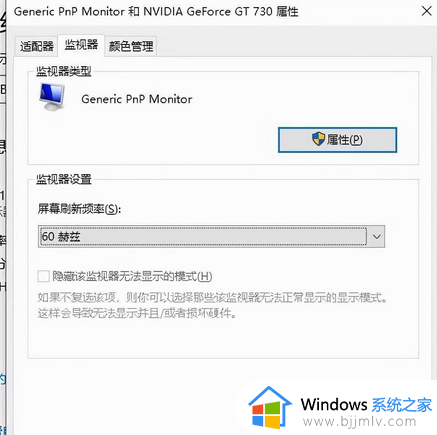
解决方法三:
首先我们点击“开始菜单”,点击“设置”,打开Windows设置,我们点击“系统”选项。
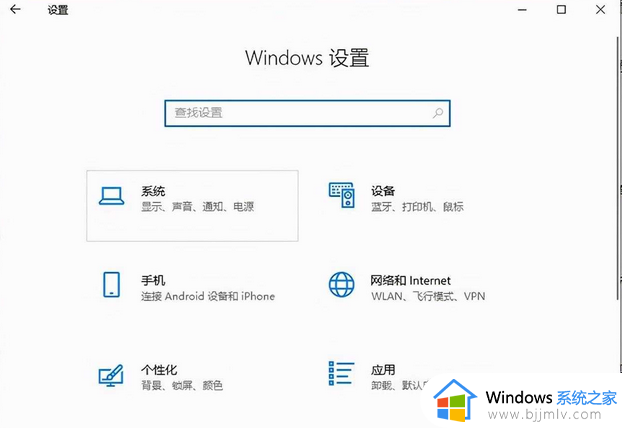
点击“专注助手”,我们将其关闭,如下图所示。
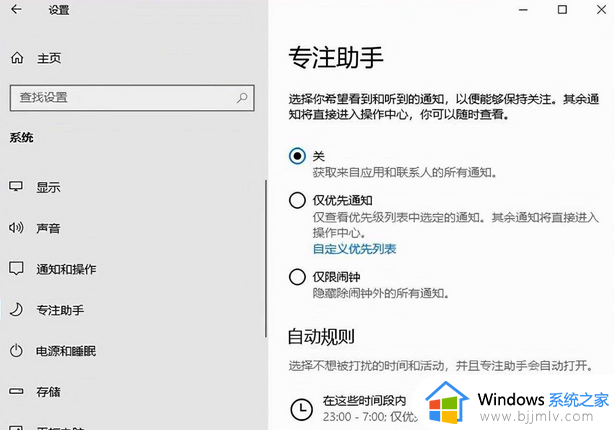
解决方法四:
例如在LOL游戏中,打开设置选项,在游戏的“视频”选项卡,窗口模式下设置为“无边框”模式。
上述给大家介绍的就是lol切屏黑屏时间太长了的详细解决方法,遇到这样情况的用户们可以参考上述方法步骤来进行解决吧。
lol切屏黑屏时间太长了怎么回事 lol切屏时候要等好长时间的黑屏如何解决相关教程
- 电脑睡眠后唤醒屏幕时间较长怎么回事 电脑睡眠后唤醒需要很长时间如何解决
- 电脑屏保时间长短怎么设置 电脑屏保时间长短设置教程
- 电脑长时间不动弹出全屏广告怎么办 电脑长时间不动出现屏保广告如何解决
- 电脑长时间不动出来的屏保怎么取消 电脑长时间不动出现屏保如何关闭
- 怎么设置电脑屏幕锁屏时间长短?在哪设置电脑屏幕锁屏时间长短
- 怎么设置电脑自动锁屏时间长短 屏幕锁屏时间长短在哪里设置
- 电脑屏显示时间长短怎么设置 电脑屏幕时间长短在哪设置
- 电脑怎么改熄屏时间 电脑怎么调待机黑屏时间
- 笔记本电脑锁屏时间设置方法图解 笔记本电脑的锁屏时间长短怎么设置
- 电脑更新重启时间太长怎么办 电脑更新重启时间好长如何处理
- 惠普新电脑只有c盘没有d盘怎么办 惠普电脑只有一个C盘,如何分D盘
- 惠普电脑无法启动windows怎么办?惠普电脑无法启动系统如何 处理
- host在哪个文件夹里面 电脑hosts文件夹位置介绍
- word目录怎么生成 word目录自动生成步骤
- 惠普键盘win键怎么解锁 惠普键盘win键锁了按什么解锁
- 火绒驱动版本不匹配重启没用怎么办 火绒驱动版本不匹配重启依旧不匹配如何处理
热门推荐
电脑教程推荐
win10系统推荐